Win10系统BitLocker解锁后如何再次上锁?
当我们使用BitLocker解锁后,很多小伙伴为了再次上锁BitLocker加密磁盘分区,最常使用的方法就是重启电脑。其实这个方法并不是非常方便。下面小编就给大家带来一个能够更加快速上锁的方法。
Win10系统BitLocker解锁后再次上锁的方法:
1、首先,以管理员身份运行(打开)“命令提示符”,
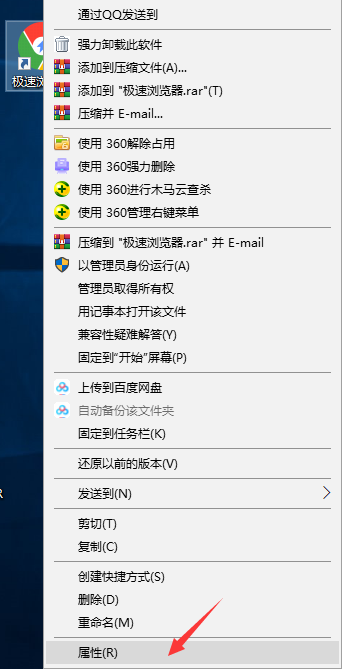
2、在弹出的DOS命令窗口中,输入“manage-bde -lock F:”命令后回车,立刻锁定已经解密的磁盘分区,图示如下: 这里:“manage-bde -lock F:”命令中,“F:”代表已经解锁的磁盘分区盘符,也就是即将被重新锁定的磁盘分区盘符。
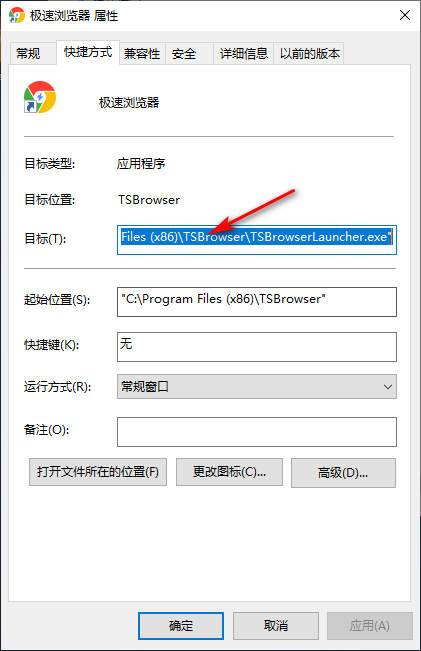
3、通过上述命令,经BitLocker加密且解锁后的磁盘分区F,重新再被锁定。
相关文章
- win10无法打开txt文件怎么办?win10无法打开txt文件问题解析
- win10睡眠功能在哪?win10睡眠功能位置介绍
- win10系统提示shellappsfolder没有注册类怎么解决?
- win10如何关闭系统保护?win10系统保护关闭方法
- win10怎么取消开机密码?win10取消开机密码的方法
- Win10 wlan不见了只有飞行模式怎么办?
- win10文件名乱码但内容正常怎么办?
- win10自带便签不见了怎么办?win10自带便签不见了问题解析
- win10系统pci设备感叹号怎么办?win10系统pci设备感叹号问题解析
- win10怎么打开颜色滤镜功能?win10系统启动颜色滤镜方法
- win10系统炉石传说无法修改分辨率如何解决?
- win10系统如何配置boot?win10系统配置boot操作方法
- win10系统怎么永久禁用驱动程序强制签名?
- win10日志文件怎么删除?win10日志文件删除路径在哪解析
- win10文件小黄锁怎么取消?win10文件出现小黄锁问题解析
- win10系统无法使用快捷方式启动录屏功能怎么办?

